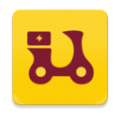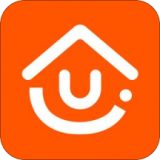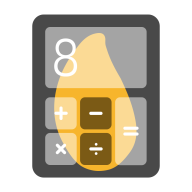Eclipse怎样自定义设置快捷键
2025-10-19 10:13:02来源:sxtmmc编辑:佚名
eclipse是一款广泛使用的集成开发环境,通过自定义快捷键可以显著提高开发效率。以下将从多个维度介绍eclipse自定义快捷键的方法。
一、进入快捷键设置界面
在eclipse菜单栏中,依次选择“window” -> “preferences”。在弹出的对话框中,找到“general” -> “keys”选项,这里就是快捷键设置的核心区域。
二、查找现有快捷键
在“keys”界面的“filter”输入框中输入想要查找的命令关键词,比如“run”。下方列表会快速定位到与“run”相关的所有快捷键设置项,能清晰看到当前快捷键组合以及对应的操作。
三、自定义快捷键
1. 选择要设置快捷键的命令:在列表中找到需要自定义快捷键的命令,例如“content assist”(代码自动补全)。
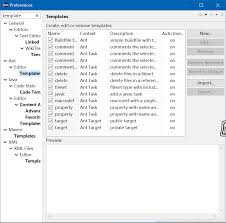
2. 设置新快捷键组合:点击该项的“binding”列,按下想要设置的快捷键组合,如“ctrl+shift+z”。此时会提示该快捷键是否已被其他命令占用,如果被占用,需要重新选择组合。
3. 指定生效范围:在“when”下拉框中,可以选择快捷键生效的范围,比如全局生效(“workbench”)或者仅在特定透视图(如java透视图)生效。
四、恢复默认快捷键
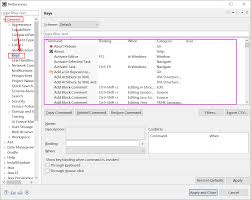
如果自定义的快捷键导致操作混乱,想恢复默认设置,只需在“keys”界面点击“restore defaults”按钮,所有快捷键将还原为初始状态。
五、导出和导入快捷键配置
若在多台电脑上使用eclipse,或者想与团队成员共享自定义快捷键,可以导出和导入配置。点击“export”按钮可将当前快捷键配置导出为文件,之后在其他eclipse中通过“import”按钮导入该文件,就能快速应用相同的快捷键设置。
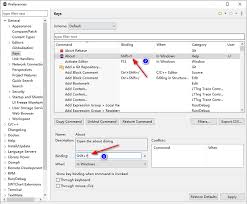
通过以上步骤,开发者可以根据自己的操作习惯灵活自定义eclipse的快捷键,让开发过程更加高效便捷,减少频繁的鼠标操作,专注于代码编写等核心工作。